AppleTVにテキストを入力する方法
ほとんどのAppleTVユーザーは、 シリリモート およびのオンスクリーンキーボード Apple TV 遅い(迷惑だと言う人もいます)タスクです。 ただし、テキスト入力には他のオプションがあります。 キーボード、アプリ、または音声を使用すると、プロセスを大幅にスピードアップでき、AppleTVでのテキスト入力の1つの方法に縛られることはありません。 あなたのお気に入りを選んでください、そしてあなたがあなたの次のショーをビンビンにするまでそれは長くはありません。
この記事の情報は、Apple TV4KおよびAppleTV HD(以前のApple TV第4世代)に適用されます。
SiriRemoteを使用してテキストを入力する
Apple TVの検索アイコンをタップするか、テキスト入力フィールドをクリックすると、SiriRemoteを使用できます。 テレビに表示される左から右の英数字キーボードから文字を選択するためのAppleTVが付属しています 画面。 これは、人々がApple TVでアプリ、音楽、テレビ番組、またはその他のものを検索するために使用するデバイスのデフォルトシステムです。 パスワードやその他の要求されたテキストの入力にも使用できます。
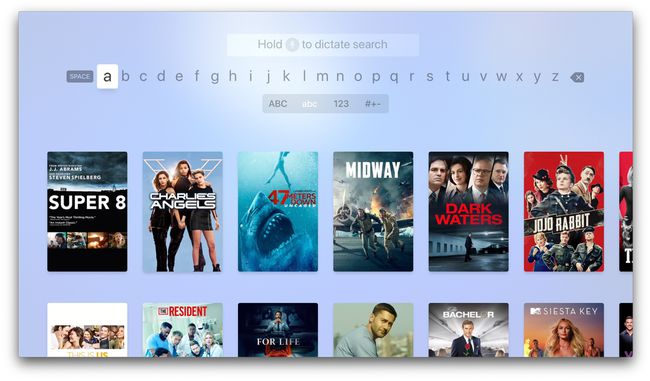
多くの画面の上部にある虫眼鏡アイコンを選択するか、メイン画面の検索アイコンを選択して、AppleTVの検索フィールドを表示します。 Siri Remoteを使用して、テキストエントリを一度に1文字ずつスペルアウトします。 必要に応じて、小文字から大文字、数字、および特殊文字に切り替えます。
次のショートカットを使用して、テキスト入力プロセスを高速化します。
- を長押しします 大文字 キーボードを切り替える代わりに、同等の小文字にアクセスします。
- を長押しします 小文字 その文字のアクセントのあるバリエーションと大文字の文字を表示します。
- を押して、大文字のキーボードと小文字のキーボードを切り替えます。 再生/一時停止 SiriRemoteのボタン。
Siriを使用してAppleTVに話しかける
Apple TVのテキスト入力フィールドにマイクアイコンが表示されたら、Siriを使用して検索用語やテキストを話すことができます。
テキストを口述するには、を長押しします マイクアイコン Siri Remoteマイクを放す前に、検索語を話している間、SiriRemoteで。 この機能はデフォルトで有効になっていますが、で有効になっていることを確認できます 設定 > 全般的 > ディクテーション.
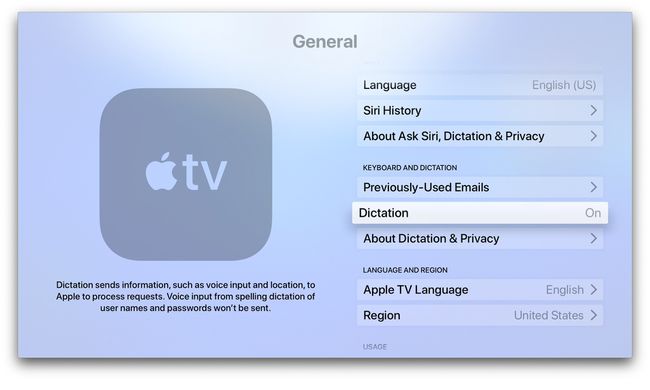
映画やテレビ番組の名前を話すだけで、結果がすぐに表示されます。 パスワードや電子メールアドレスなど、文字が完全でなければならない情報を入力する場合は、各文字を綴ります。 J-A-N-E-S-M-I-T-H at iCloud dot com 例えば。
iPhone、iPad、またはiPodTouchを介したテキスト入力
Apple iPhone、iPad、またはiPod Touchをお持ちの場合は、Apple TVRemoteアプリをAppStoreからデバイスにダウンロードしてください。

NS Apple TVRemoteアプリ Appleので動作します iOS と iPadOS デバイス。 リモートアプリを設定したら、それを使用してAppleの使い慣れたキーボードにテキストを入力できます デバイス。AppleTVで個々の文字をタップするよりもAppleTVでのテキスト入力がはるかに簡単になります。 画面。
Apple TV Remoteアプリには、SiriRemoteのタッチパッドのように機能する大きな空白の領域があります。 これを使用して、Apple TV画面の検索フィールドまたはテキスト入力フィールドに移動し、アプリ画面のポップアップフィールドにテキストを入力します。 Apple TVRemoteアプリのホーム画面でマイクをタップしてディクテーションを使用することもできます。
Bluetoothキーボードを使用する

多くの ブルートゥース キーボードは AppleTVに接続. キーボードを使用して、入力が必要なシステム全体のアプリのどこにでもテキストを入力できます。 キーボードを使用して AppleTVを制御する Siriリモートコントロールを紛失または破損した場合。
おそらくあなたはそれのゲームを作りたいと思うでしょう

iOSまたはiPadOS専用のサードパーティ製ゲームコントローラを使用して、AppleTVにテキストを入力することもできます。 ただし、画面キーボードを使用して手動で文字を選択することに制限されているため、利点はありません。
古いテレビのリモコンを使用する
Apple TVでサポートされている場合は、古いTVリモコンを使用することもできます。 テレビに付属のリモコン(または必要に応じて別のリモコン)をつかんで開きます設定 > リモートとデバイス > リモートを学ぶ AppleTVで。 一連の手順をガイドします。その後、リモコンを使用してApple TVを制御できるようになりますが、制御は非常に単純化されています。
もっとありますか?
Apple TVにテキストを入力するためのこれらの方法が、将来さらに追加されることは間違いありません。 おそらく、Macを使用してそれを制御できるようになるでしょう。 そうできない理由はほとんどないようです。
